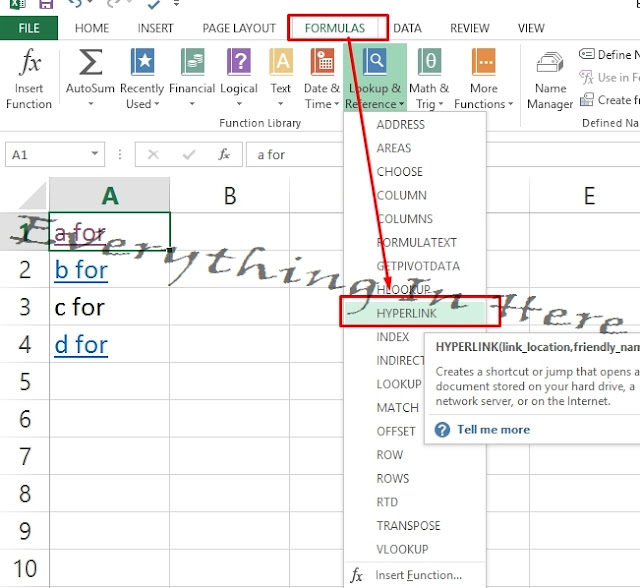Gegevens Verplaatsen Tussen Excel Sheets

Excel, die trouwe spreadsheet-metgezel, helpt ons dagelijks bij het organiseren van data. Maar wat als je gegevens van het ene werkblad naar het andere moet overzetten? Het klinkt misschien simpel, maar er zijn tal van manieren om dit te doen, elk met hun eigen voor- en nadelen.
Stel je voor: je hebt een werkblad met klantgegevens en een ander met bestellingen. Hoe koppel je deze efficiënt? Of je nu kopieert en plakt, formules gebruikt of geavanceerde functies toepast, het doel is hetzelfde: data naadloos verhuizen zonder hoofdpijn.
Dit artikel duikt in de wereld van data-overdracht in Excel. We verkennen verschillende methoden, van simpel kopiëren en plakken tot het gebruik van formules zoals VERT.ZOEKEN. We bespreken ook de voor- en nadelen van elke methode, zodat je de beste keuze kunt maken voor jouw specifieke situatie.
Denk aan dynamische koppelingen tussen werkbladen, waardoor wijzigingen in het bronblad automatisch worden doorgevoerd in het doelblad. Of aan het gebruik van VBA-macro's voor complexe data-manipulatie. De mogelijkheden zijn eindeloos!
Laten we beginnen met de basis: kopiëren en plakken. Dit is de meest eenvoudige methode om gegevens van het ene werkblad naar het andere te verplaatsen. Selecteer de gewenste cellen, kopieer ze en plak ze in het doelblad. Eenvoudig, toch? Maar pas op: wijzigingen in het bronblad worden niet automatisch doorgevoerd in het doelblad.
Formules bieden een dynamischere oplossing. Met formules zoals =Blad1!A1 kun je direct verwijzen naar cellen in andere werkbladen. Wijzigingen in het bronblad worden direct weerspiegeld in het doelblad. Voor complexere scenario's is VERT.ZOEKEN een krachtige tool om gegevens op basis van een specifieke waarde op te zoeken en over te zetten.
Een andere handige optie is het gebruik van de functie 'Verplaatsen of kopiëren van werkblad'. Hiermee kun je een kopie van een heel werkblad maken of een bestaand werkblad verplaatsen naar een andere werkmap. Ideaal voor het reorganiseren van je Excel-bestanden.
Voor- en nadelen van verschillende methodes
| Methode | Voordelen | Nadelen |
|---|---|---|
| Kopiëren/Plakken | Snel en eenvoudig | Geen dynamische link |
| Formules | Dynamische link | Kan complex worden bij grote datasets |
| Verplaatsen/Kopiëren Werkblad | Handig voor reorganisatie | Kan leiden tot dubbele data |
Veelgestelde Vragen:
1. Hoe kopieer ik een hele kolom naar een ander werkblad? Selecteer de kolomkop en gebruik kopiëren/plakken.
2. Kan ik gegevens linken tussen verschillende werkmappen? Ja, met formules die verwijzen naar het externe bestand.
3. Wat is VERT.ZOEKEN? Een formule om gegevens op te zoeken op basis van een specifieke waarde.
4. Hoe voorkom ik dubbele data bij het verplaatsen van werkbladen? Controleer of de data al bestaat in het doelbestand.
5. Kan ik macro's gebruiken voor data-overdracht? Ja, VBA-macro's bieden geavanceerde mogelijkheden.
6. Hoe update ik een link naar een ander werkblad? Open beide werkbladen en de link wordt automatisch bijgewerkt.
7. Hoe kopieer ik de opmaak van een cel naar een ander werkblad? Gebruik de optie "Opmaak kopiëren/plakken".
8. Kan ik gegevens filteren voordat ik ze naar een ander werkblad kopieer? Ja, filter de gegevens in het bronblad voordat je kopieert.
Tips en Trucs:
Gebruik de functie 'Naamgeving' voor duidelijke verwijzingen in formules. Maak back-ups voordat je grote wijzigingen aanbrengt. Experimenteer met verschillende methodes om de beste oplossing voor jouw situatie te vinden.
Kortom, het verplaatsen van gegevens tussen Excel-werkbladen is essentieel voor efficiënte dataverwerking. Of je nu kiest voor kopiëren/plakken, formules of andere methodes, de juiste techniek kan je workflow aanzienlijk verbeteren. Door de verschillende opties te begrijpen en toe te passen, kun je Excel optimaal benutten en je data-analyse naar een hoger niveau tillen. Blijf experimenteren, leer nieuwe functies en ontdek de eindeloze mogelijkheden van Excel! Dit artikel heeft hopelijk een helder overzicht geboden van de diverse technieken om gegevens tussen Excel-werkbladen te verplaatsen. Door te begrijpen hoe elke methode werkt en de bijbehorende voor- en nadelen af te wegen, kun je de juiste keuze maken voor jouw specifieke behoeften. Met de tips en trucs in dit artikel ben je goed op weg om een Excel-expert te worden!
De ultieme gids voor het perfecte dakraam
Linnen lange broeken dames zomerse elegantie
If tomorrow starts without me song betekenis en impact